Problemen met het geluid? Werken uw USB poorten niet meer? Kan eventueel aan de geinstalleerde drivers liggen. Er zijn meerdere manieren om drivers of stuurprogramma’s te updaten of te verwijderen in Windows om het probleem op te lossen. We behandelen de twee meest bekende.
Via het apparaatbeheer:
- Klik op de Start knop, typ “apparaatbeheer” in het zoekvak en druk op Enter.
- Zoek het apparaat waarvan je de stuurprogramma’s wilt bewerken en dubbelklik erop.
- Klik op de tab “Stuurprogramma’s” en selecteer het stuurprogramma dat je wilt bewerken.
- Klik op “Eigenschappen” en selecteer de tab “Stuurprogramma“.
- Hier kun je het stuurprogramma bijwerken of verwijderen. Als je het stuurprogramma wilt bijwerken, klik je op “Bijwerken” en volg je de aanwijzingen op het scherm. Als je het stuurprogramma wilt verwijderen, klik je op “Verwijderen“.
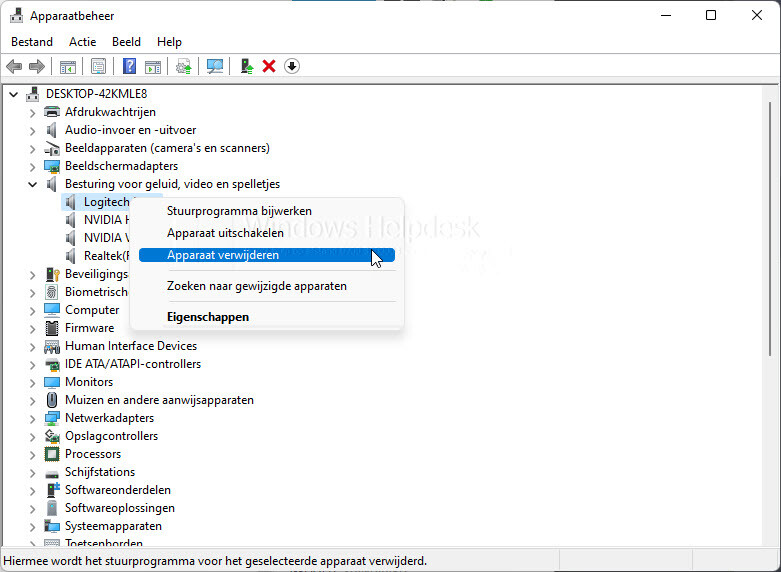
Stuurprogramma verwijderen? Let op!
Als je een stuurprogramma verwijdert, en niet meteen vervangt leidt dit tot het niet werken van de computer hardware. Zorg ervoor dat je weet wat je doet voordat je een stuurprogramma’s verwijdert. Als je toch twijfelt, is het raadzaam om te bellen met de helpdesk voor assistentie.
De zogenaamde Driver Update software, er zijn er vele, kunt u het beste links laten liggen. Het meerendeel van deze software installeert meer dan alleen de drivers.
Drivers updaten via de website van de fabrikant
- Ga naar de website van de fabrikant bijvoorbeeld HP of Acer van het apparaat waarvan je de stuurprogramma’s wilt updaten.
- Zoek naar de pagina met stuurprogramma’s voor het apparaat en download de nieuwste versie van het stuurprogramma.
- Voer het stuurprogramma uit en volg de aanwijzingen op het scherm om het stuurprogramma te installeren of bij te werken.
Het is belangrijk om stuurprogramma’s regelmatig bij te werken, omdat nieuwe versies eventuele problemen oplossen en de prestaties van het apparaat kunnen verbeteren. Microsoft installeert via Windows Update daarom (over het algemeen) automatisch de meest recentste driver updates van op uw computer. Deze nieuwe drivers zijn direct beschikbaar voor Microsoft. Deze worden vervolgens verspreid via Windows Update naar uw computer. Kleinere fabrikanten slaan hier de plank nog wel eens mis. Het kan daarom verstandig zijn om bij de fabrikanten zelf te controleren op nieuwe updates mocht u problemen met uw computer ondervinden.

